editplus启动后总是新建文档的取消教程
2024-03-23 10:43:58作者:极光下载站
editplus是一款小巧且功能强大的可处理文本、html和程序语言的windows编辑器,它拥有着多种功能,例如有英文拼写检查、自动换行、列数标记、语法高亮显示以及垂直选择和搜索等功能,能够很好的满足用户的编辑需求,因此editplus软件吸引了不少的用户前来下载使用,当用户在使用editplus软件时,发现每次启动都会自动新建文档,用户想要将该功能禁用,应该怎么来设置呢,其实操作的过程是很好解决的,用户需要在首选项窗口中点击常规选项卡,接着在右侧的功能板块中取消勾选启动时创建新的文档选项,那么接下来就让小编来向大家分享一下editplus启动后总是新建文档的取消方法吧,希望用户能够解决好这个问题。
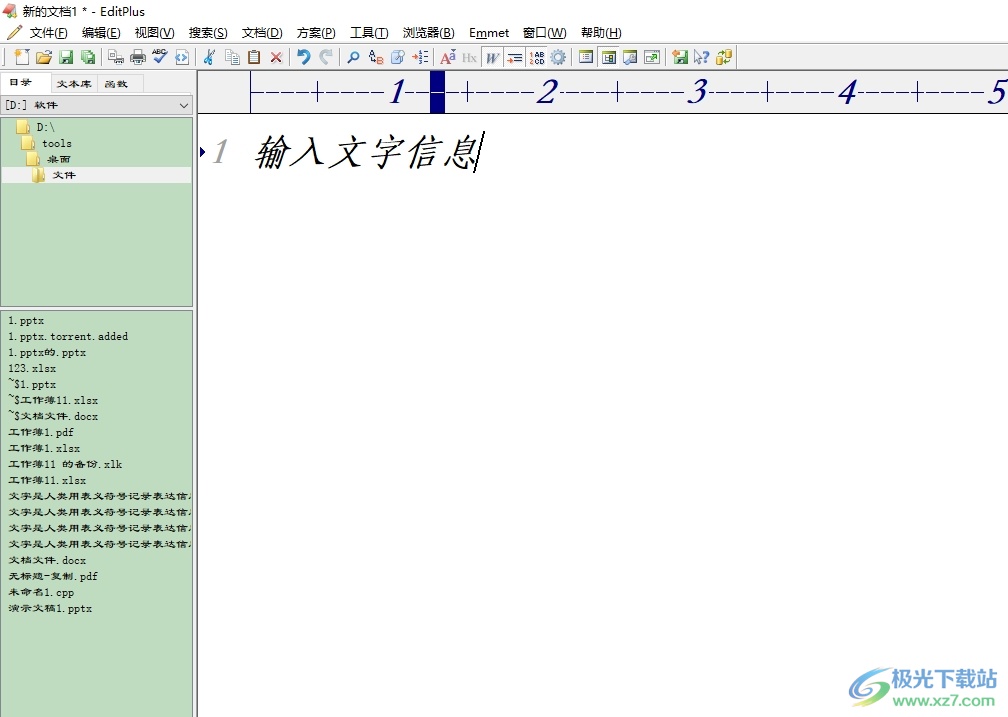
方法步骤
1.用户在菜单栏中点击editplus软件,并来到文本文件的编辑页面上来进行设置
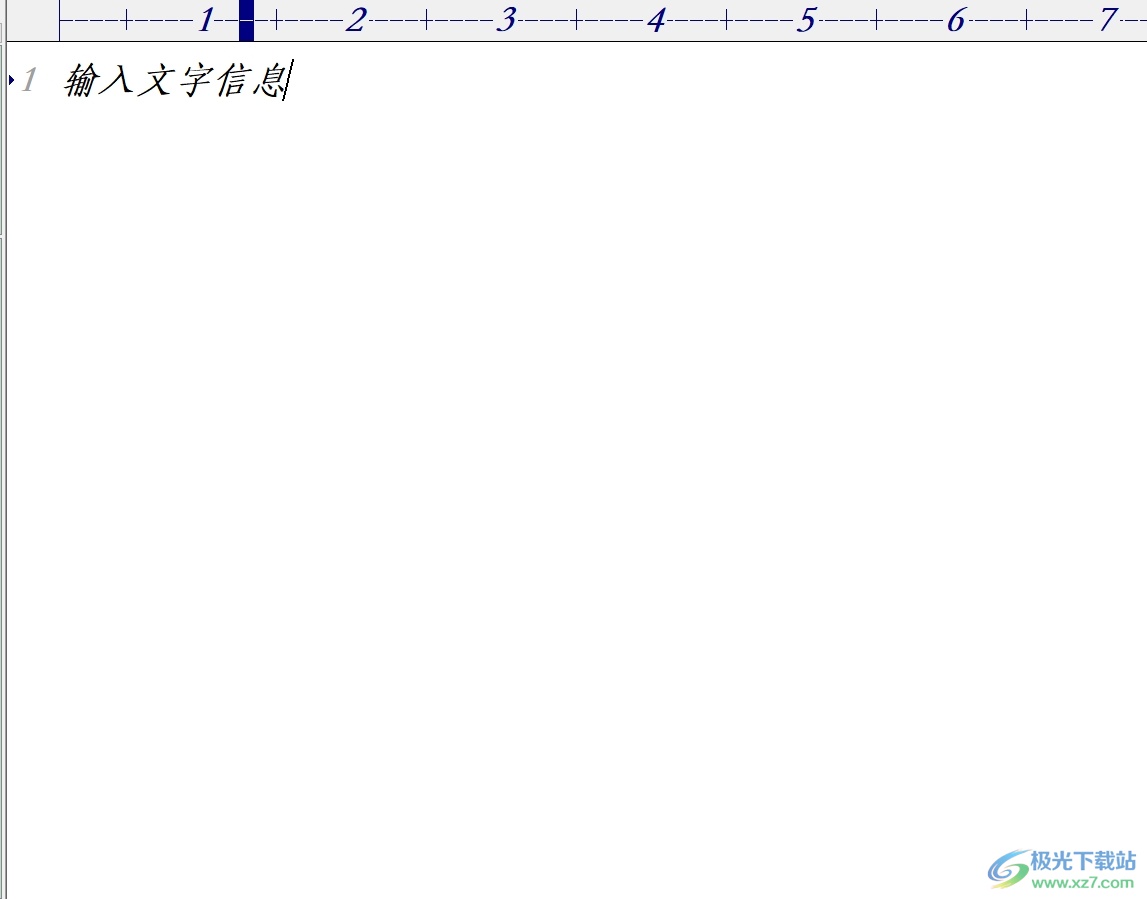
2.接着在页面上方的菜单栏中点击工具选项,将会弹出下拉选项卡,用户选择其中的首选项功能
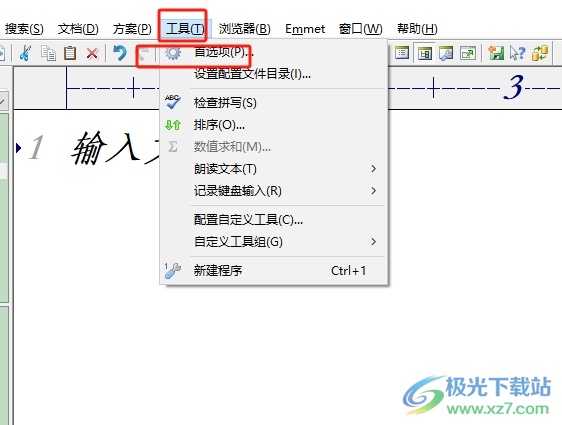
3.这时用户在打开的首选项窗口中,用户将左侧的选项卡切换到常规选项卡上
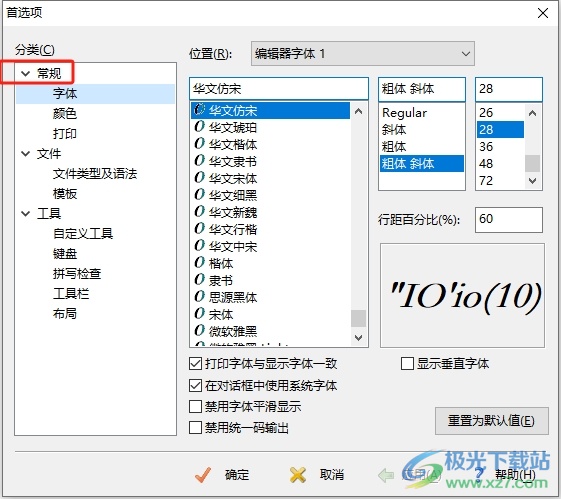
4.然后在显示出来的功能板块中,用户取消勾选启动时创建新的文档选项即可解决问题
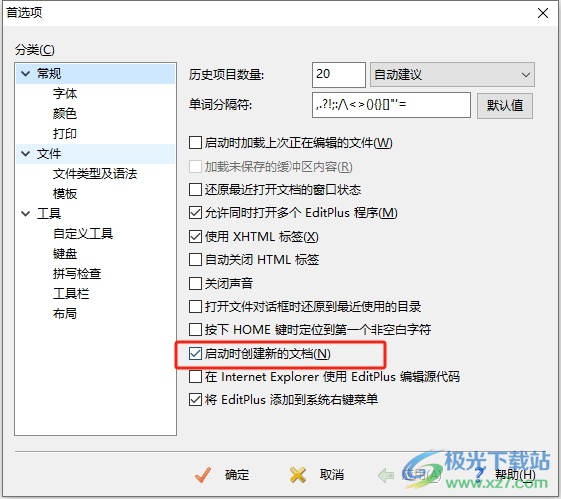
5.完成上述操作后,用户直接在窗口的右下角按下应用和确定按钮就可以了
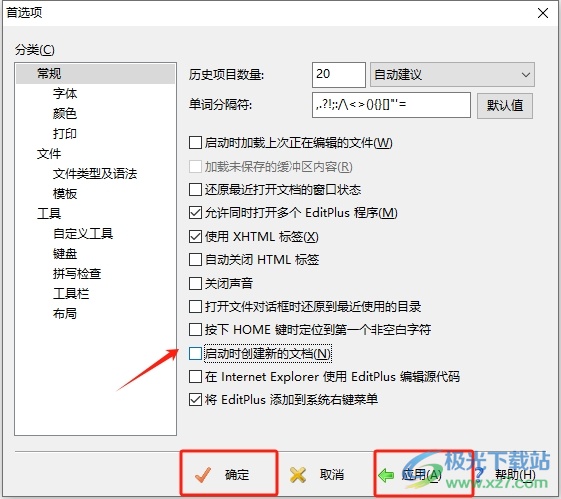
以上就是小编对用户提出问题整理出来的方法步骤,用户从中知道了大致的操作过程为点击工具-首选项-常规-取消勾选启动后创建新的文档选项-应用这几步,方法简单易懂,因此感兴趣的用户可以跟着小编的教程操作试试看。
